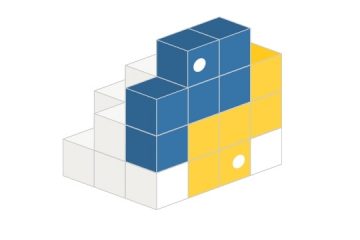Amazon Echo jest wygodnie jednym z najlepszych inteligentne głośniki, ale jego super opływowa konstrukcja i zakres funkcji aktywowanych głosem mogą zniechęcać do rozpoczęcia pracy.
W tym przewodniku, jak skonfigurować Amazon Echo, my podzielę wszystko na proste kroki. Wszystko, czego potrzebujesz, to Echo, telefon i aplikacja Amazon Alexa zainstalowana na tym ostatnim.
Jak skonfigurować Amazon Echo

1. Pobierz aplikację Amazon Alexa i postępuj zgodnie z instrukcjami wyświetlanymi na ekranie, aby ją skonfigurować. Zostaniesz poproszony o wypowiedzenie kilku fraz, aby utworzyć profil głosu, dzięki czemu Echo rozpozna Twój głos.
2. Gdy znajdziesz się na głównym ekranie aplikacji Alexa, kliknij „Urządzenia” na dole, a następnie symbol „+” w prawym górnym rogu, aby dodać urządzenie. Kliknij „Dodaj urządzenie”.
3. Wybierz „Amazon Echo” z listy typów urządzeń, a następnie kliknij „Echo, Echo Dot, Echo Plus i więcej”.
4. Podłącz głośnik Echo. Powinien włączyć się automatycznie.
5. Aplikacja zapyta, czy urządzenie jest w trybie konfiguracji. Możesz stwierdzić, kiedy to jest, gdy pierścień świetlny obraca się na pomarańczowo; jeśli nie, przytrzymaj przycisk akcji (przycisk z symbolem kropki) przez co najmniej 15 sekund. Po kolejnych kilku sekundach światło powinno zmienić się z niebieskiego na pomarańczowy.

6. Sparuj telefon z głośnikiem, postępując zgodnie z instrukcjami wyświetlanymi na ekranie. Może to wymagać przełączenia połączenia Wi-Fi telefonu na nowo wyświetloną sieć z „Amazon” w nazwie, na przykład „Amazon-76V”. Aby to zrobić, możesz bezpiecznie zrezygnować z aplikacji Alexa i możesz wrócić po podłączeniu Echo.
7. Wróć do aplikacji Alexa, wybierz żądane połączenie Wi-Fi — powinna to być Twoja rzeczywista domowa sieć Wi-Fi — z listy. Wprowadź swoje hasło do tej sieci.
8. Powinno to zakończyć podstawowy proces konfiguracji Echo, a telefon powinien automatycznie przełączyć się z powrotem na główną domową sieć Wi-Fi, jeśli w kroku 6 połączyłeś się bezpośrednio z siecią głośnika.
Twój głośnik Echo jest teraz gotowy do używać, a Alexa może zacząć przyjmować polecenia głosowe. Zalecamy jednak podjęcie dodatkowych kroków, które mogą sprawić, że Twoje echo będzie inteligentniejsze i bardziej użyteczne.
Jak skonfigurować Amazon Echo dla niektórych pomieszczeń
Po wykonaniu powyższych kroków wstępnej konfiguracji nie zamknij aplikację — jeśli naciśniesz „Kontynuuj”, możesz wybrać konkretny język dla Alexy, a następnie wybrać pokój, w którym ma zostać umieszczona. Pomoże Ci to określić, którzy mówcy powinni wykonywać jakie zadania, w przypadku, gdy w końcu dodasz więcej urządzeń Echo do Twojej sieci. 1. Po wybraniu języka i dotknięciu „Kontynuuj”, po wykonaniu podstawowego procesu konfiguracji, zostanie wyświetlona lista potencjalnych pokoi. Wybierz pomieszczenie, w którym chcesz trzymać głośnik Echo. 2. Opcjonalnie przewiń na dół listy i wprowadź niestandardową nazwę głośnika. Pomoże to zidentyfikować go w przypadku późniejszego dodania kolejnych głośników Echo. 3. Dotknij Kontynuuj. Teraz, gdy powiedziałeś aplikacji Alexa, gdzie znajduje się Echo w twoim domu, możesz także poinformować Alexę o swojej lokalizacji geograficznej. Możesz pominąć ten proces, jeśli martwisz się o prywatność, ale ustawienie lokalizacji Echo pozwala dokładniej podawać informacje o pogodzie i ruchu drogowym, gdy zostaniesz o to zapytany. Oto jak to zrobić, zgodnie z wyborem pokoju w aplikacji Alexa: 1. Jeśli masz już swój adres zapisany na koncie Amazon — na przykład z zakupów — możesz po prostu wybrać go i dotknąć Kontynuuj. Jeśli nie chcesz lub chcesz użyć innego adresu, kliknij „Wprowadź nowy adres” i wpisz go. 2. Wybierz, czy jest to adres domowy, czy służbowy, albo wprowadź dostosowaną nazwę dla lokalizacji swojego Echa. 3. Kliknij Dalej. To kończy podstawową konfigurację Amazon Echo. Ponieważ już utworzyłeś swój profil głosowy podczas konfigurowania aplikacji Alexa, nie musisz uczyć samego urządzenia Echo, jak brzmisz. Jest jednak jeszcze jeden krok, który zalecamy wykonanie , aby znacznie poprawić zdolność Echo do odtwarzania treści muzycznych. Przeczytaj, jak dodać różne usługi strumieniowego przesyłania muzyki do swojego Echo. Domyślnie poproszenie Alexy o odtworzenie muzyki na Twoim Echo spowoduje próbę do odtwarzania treści z Amazon Music. Dostępna biblioteka odpowiada jednak warstwie subskrypcji Amazon Music, z którą połączone jest Twoje konto Amazon; więc jeśli nie subskrybujesz Amazon Music Unlimited, może się okazać, że Echo nie będzie w stanie odtwarzać wielu utworów i wykonawców. Jeśli zamiast tego masz konto premium Apple Music, Spotify lub Deezer, możesz je połączyć z Echo, poszerzając bibliotekę dostępnych treści. 1. Na głównym ekranie aplikacji Alexa kliknij „Połącz usługi muzyczne” u góry. 2. Dotknij „Połącz nową usługę” i wybierz usługę, którą chcesz dodać. Możesz połączyć wiele usług, ale konfiguracja pozwala tylko na jedną naraz, więc po prostu powtórz te kroki, aby dodać różne usługi. 3. Kliknij „Włącz do użycia”. Spowoduje to otwarcie nowego okna, w którym zostaniesz poproszony o zalogowanie się do usługi, którą próbujesz połączyć. 4. Wprowadź swoje dane logowania, w tym wszelkie kody uwierzytelniania dwuskładnikowego, jeśli je masz. 5. Dotknij, aby potwierdzić, że chcesz połączyć swoje konto, a po potwierdzeniu dotknij Zamknij. 6. Dotknij „Odwiedź ustawienia muzyki”, aby wybrać domyślną usługę; jest to pierwsza usługa, którą Alexa sprawdzi, gdy poprosisz o konkretną treść. Amazon Music powinna być domyślna, więc po prostu dotknij”Zmień”i wybierz inną połączoną usługę, aby ją zmienić. Mimo to, nawet jeśli pominiesz ten ostatni krok, Twoje Echo może automatycznie wyszukiwać dowolne połączone utwory, albumy i artyści; jeśli Alexa nie może znaleźć czegoś w domyślnej usłudze, po prostu przeszuka inną. Możesz także odtwarzać zawartość Echo z określonej usługi, wymieniając ją w poleceniu głosowym, na przykład „Alexa, odtwarzaj jazz w Apple Music”. (Źródło zdjęcia: Future)
(Źródło zdjęcia: Future)
Jak skonfigurować lokalizację Amazon Echo

Jak skonfigurować strumieniowe przesyłanie muzyki na Amazon Echo